Storyline 360: Feinabstimmung von Bewegungspfaden
Letzte Aktualisierung des Artikels:
Dieser Artikel gilt für:
Erstellen Sie in Storyline 360 ganz einfach perfekte Bewegungspfade mit auswählbaren Start- und Endpunkten, präzisen Fangfunktionen, Größen- und Positionssteuerungen auf dem Menüband und vielem mehr. Sehen Sie sich dieses Demo-Video an und sehen Sie sich dann die Details unten an.
- Feinabstimmung von Linien, Bögen und Kantenübergängen mit wählbaren Start- und Endpunkten
- Bearbeiten Sie Bögen, Kurven und formbasierte Bewegungspfade intuitiv
- Richten Sie Start- und Endpunkte mit Precision Snapping perfekt aus
- Konzentrieren Sie sich mit Verbesserungen des visuellen Designs auf das, was Sie gerade bearbeiten
- Bearbeiten Sie Bewegungspfade im Handumdrehen mit neuen Steuerelementen für Größe und Position
Mit auswählbaren Start- und Endpunkten können Sie Linien, Bögen und Kurven fein abstimmen
Start- und Endpunkte für Linien, Bogen und Kantenübergänge sind jetzt auswählbar, sodass Sie sie einzeln oder gleichzeitig bearbeiten können.
Sie können beispielsweise den Endpunkt eines Bewegungspfad und den Startpunkt eines anderen Bewegungspfad auswählen und ihnen dann dieselben X- und Y-Koordinaten zuweisen, sodass ein Pfad dort beginnt, wo der andere endet. Oder Sie können die Endpunkte mehrerer Bewegungspfade auswählen und ihnen dann dieselben X- und Y-Koordinaten zuweisen, sodass sie alle an derselben Position enden.
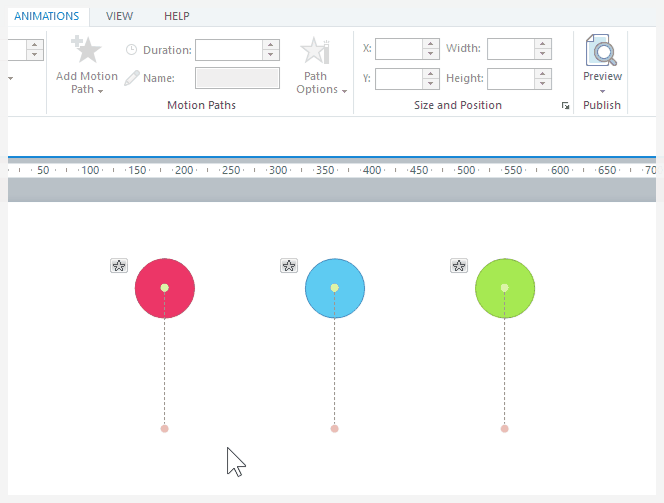
Intuitives Bearbeiten von Bögen, Kurven und formbasierten Bewegungspfaden
Wenn Sie jetzt einen Bogen, eine Kurve oder einen formbasierten Bewegungspfad drehen, dreht er sich intuitiv um den Startpunkt und nicht um den Mittelpunkt des Bewegungspfad. Und wenn Sie die Größe eines formbasierten Bewegungspfad ändern, bleibt das übergeordnete Objekt erwartungsgemäß stationär.
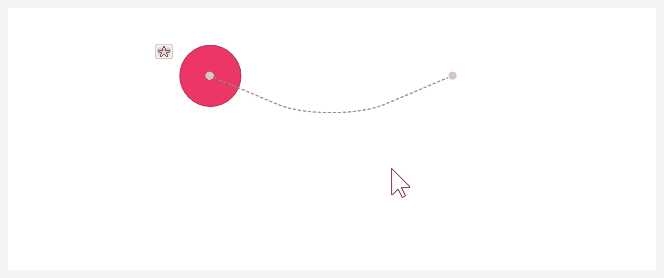
Perfektes Ausrichten von Start- und Endpunkten mit Precision Snapping
Start- und Endpunkte richten sich jetzt exakt aneinander und an anderen Objekten auf der Folie, sodass es viel einfacher ist, Bewegungspfade auszurichten, indem Sie sie einfach an die gewünschte Stelle ziehen.
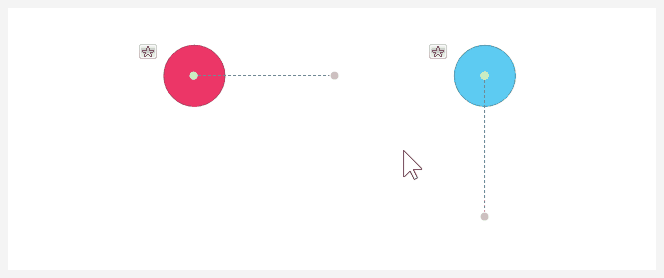
Konzentrieren Sie sich mit visuellen Designverbesserungen auf das, was Sie gerade bearbeiten
Wenn ein Bewegungspfad ausgewählt ist, wird er hellblau, sodass deutlich wird, welcher Pfad bearbeitet wird. Wenn ein Start- oder Endpunkt ausgewählt ist, wird dieser ebenfalls hellblau umrandet.
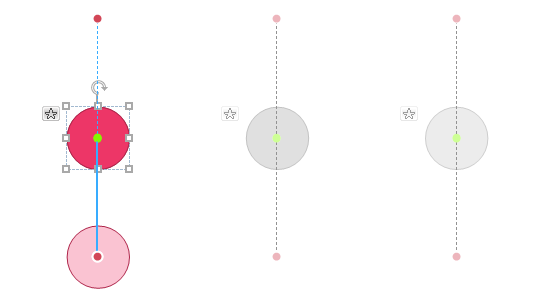
Und wenn ein Pfad oder Punkt ausgewählt ist, werden andere Objekte und ihre Bewegungspfade verblasst und entsättigt, sodass Sie sich auf das konzentrieren können, was Sie gerade bearbeiten.
Bei nichtlinearen Bewegungspfaden werden keine Begrenzungsrahmen mehr angezeigt, wodurch unnötige Linien entfernt werden und die Bewegungspfade leichter zu erkennen sind. Sie verfügen weiterhin über Griffe zur Größenänderung und Drehung, sodass sie einfach bearbeitet werden können.
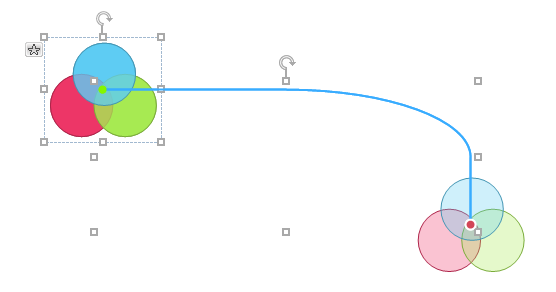
Wenn ein Bewegungspfad ausgewählt ist, wird eine verblasste Version seines übergeordneten Objekts am Endpunkt angezeigt, sodass klar ist, wo sich das Objekt befindet, wenn es die Bewegung auf dem Pfad beendet hat — auch wenn es sich bei dem Objekt um ein gruppiertes Objekt handelt, wie oben gezeigt.
Bearbeiten Sie Bewegungspfade schnell mit neuen Größen- und Positionssteuerungen
Bearbeiten Sie Bewegungspfade schneller als je zuvor mit den neuen Größen- und Positionssteuerungen direkt in der Multifunktionsleiste.
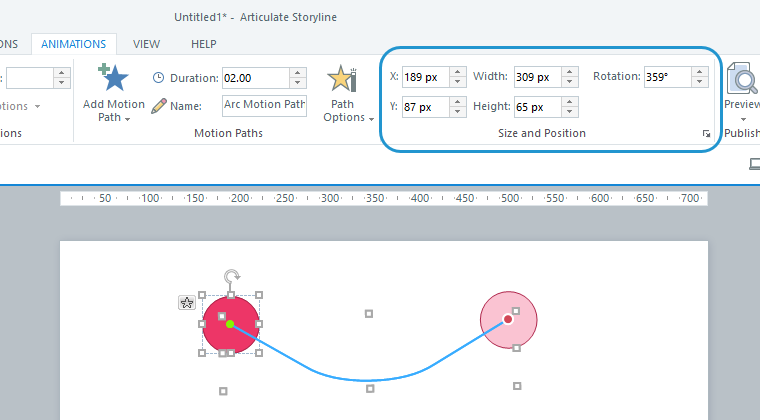
Je nach Art des Bewegungspfad, den Sie verwenden, werden die folgenden Steuerelemente für Größe und Position angezeigt.
|
|
X, Y-Koordinaten
|
Breite, Höhe
|
Länge
|
Drehung
|
|
Linien
|
|
|
|
|
|
Bögen
|
|
|
|
|
|
Wendungen
|
|
|
|
|
|
Kreise
|
|
|
|
|
|
Quadrate
|
|
|
|
|
|
Dreiecke
|
|
|
|
|
|
Trapezoide
|
|
|
|
|
|
Freiformen
|
|
|
|
|
|
Kritzeleien
|
|
|
|
|
|
Kurven
|
|
|
|
|


